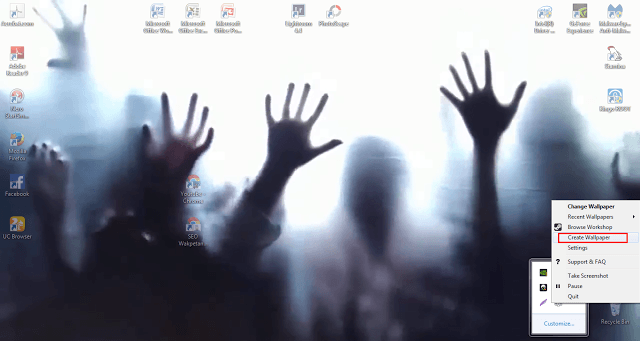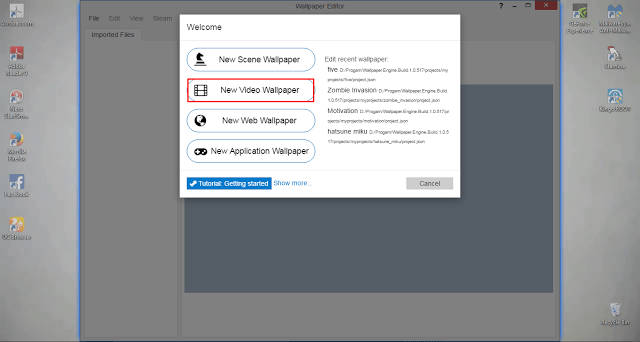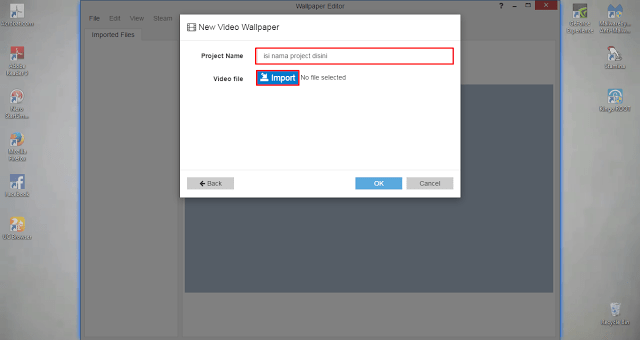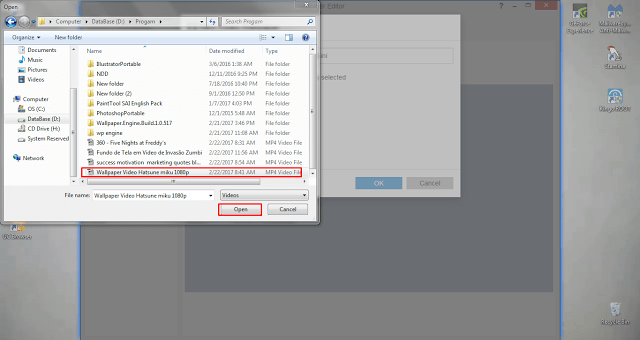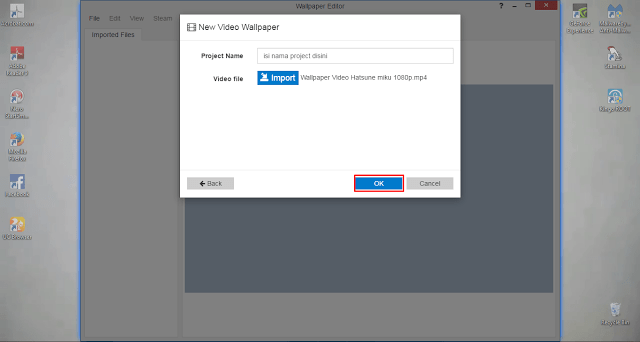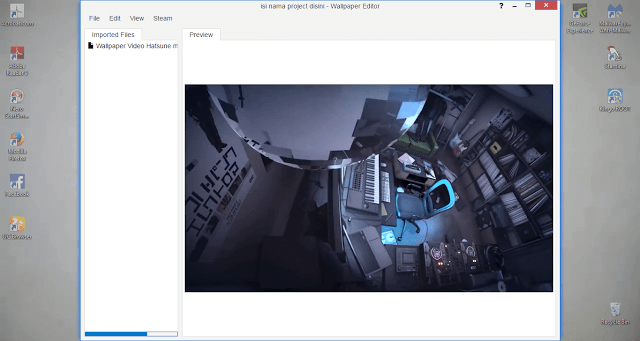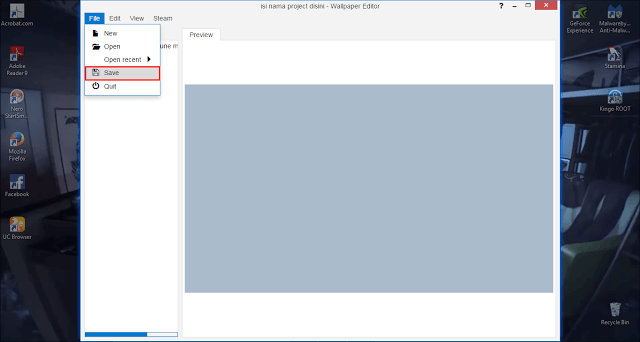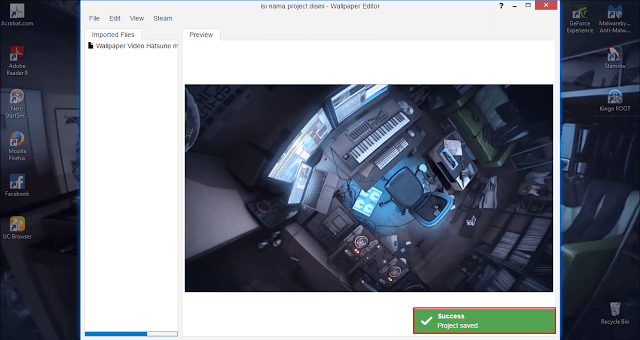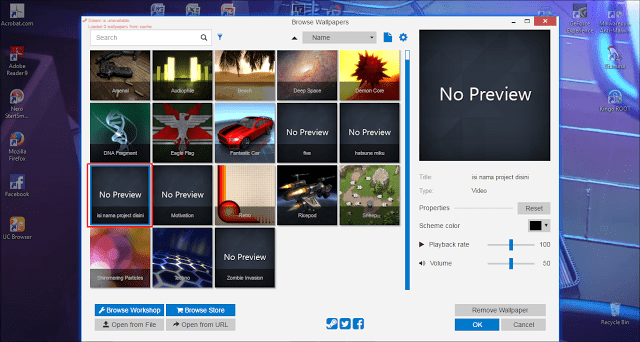Tutorial Cara Menambahkan Video dalam Wallpaper Engine
Yo Minna, kali ini mimin Anime Bukatsu ingin berbagi sedikit tutorial tentang Wallpaper Engine, tepatnya cara menambahkan video dalam wallpaper Engine.
Jadi tak hanya bisa menambahkan scene dan gambar atau gif, ternyata kalian juga bisa menambahkan video yang kalian inginkan dalam wallpaper Engine, wah, keren banget pastinya kan? Bisa video apa saja lho!
Well, sebelum memulai, bagi kalian yang belum punya wallpaper Engine nya kalian bisa beli di Steam seharga sekitar IDR 36.000. Tidak terlalu mahal sebenarnya. jadi bagi yang ingin memberi kredit bagi pembuatnya silahkan beli disini : [Wallpaper Engine Steam Powered]
Nah, bagi kalian para free user, kalian juga bisa download gratis Wallpaper Engine disini: [Download Wallpaper Engine]
Link source: Animbro.blogspot.com
Untuk menghindari error saat penginstalan, maka kalian harus menginstal dulu:
~ [Microsoft visual C++ 2013]
~ [Direct 9.0]
Mimin rasa cara instal udah gak perlu diajarkan lagi kan? Yah karena cara penginstalan kurang lebih sama, tinggal klik agree, next atau yes sampai proses instaling selesai.
Baiklah, kita mulai masuk ke tutorialnya, inilah dia Cara menambahkan video dalam wallpaper Engine.
1. Setelah Menginstal wallpaper engine, buka wallpaper engine nya dengan cara mencari programnya di taskbar atau mudahnya dengan mencari ikonnya di panel pojok kanan bawah taskbar kalian, klik kanan pada ikonnya lalu pilih Create Wallpaper seperti yang terlihat pada gambar
2. Kemudian tampilannya akan terlihat seperti pada gambar di bawah, klik pada pilihan “new video wallpaper”
3. Lalu tampilannya akan seperti di bawah, nah kemudian lanjut dengan klik “Import”
4. Lalu akan terbuka windows explorer, silahkan dipilih video yang kalian ingin jadikan wallpaper dan klik open. Disini nanti videonya akan berputar di background layar kalian, untuk mencari video-video yang keren, kalian bisa mengunduh videonya dari youtube. Mau tau gimana cara gampang download video dari youtube? Silakan kalian klik disini: [Pengunduh Youtube Online tanpa Software]
5. Setelah videonya di import, kalian tinggal klik OK
6. Setelah itu kalian akan ditampilkan preview dari video wallpaper yang telah kalian pilih seperti dibawah, jika kalian rasa sudah OK tinggal klik pada file lalu pilih “save”
7. Setelah itu akan ada tampilan sukses, dan selanjutnya tinggal klik pada project yang baru saja kalian buat dan klik OK, wallpaper Engine video pilihan kalian akan mulai aktif.
8. Selesai
Yosh minna, itulah tutorial menambahkan video dalam wallpaper Engine nya, semoga tutorial ini bermanfaat dan selamat mencoba di PC kalian ya! ^_^
Untuk membaca info menarik lainnya dari Anime Bukatsu, silahkan klik: [Info Otaku]
BACA JUGA: Cara Gampang Membuka Situs Anime yang terblokir Internet Positif
BACA JUGA: Cara Mimpi Masuk ke dalam dunia Game dan Anime yang Diinginkan
- cara menggunakan wallpaper engine